原创Photoshop2020怎么抠图-Photoshop2020抠图的方法
如何使用Photoshop2020的抠图功能呢?那么现在小编就和大家一起分享关于Photoshop2020抠图的方法,有需要的朋友可以来看看这篇文章哦,相信通过学习本篇教程,会帮助到大家。
打开ps2020版本,注意新版本的ps打开后要点击ps的图标,才显示ps面板
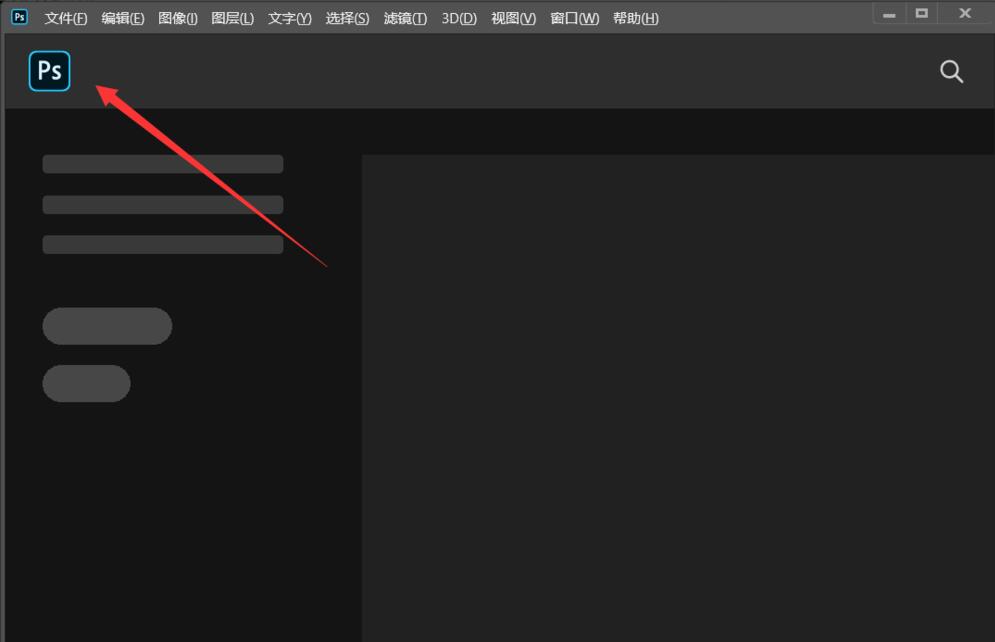
ctrl+n新建图层画布——将你要扣选的图片拖入
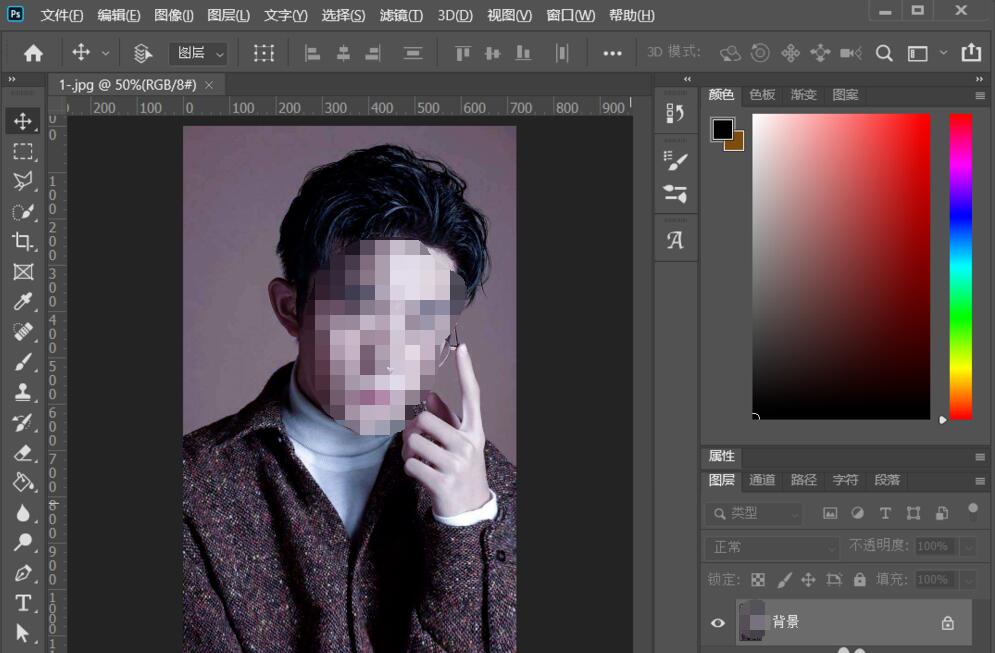
点击面板顶部导航栏——选择——主体
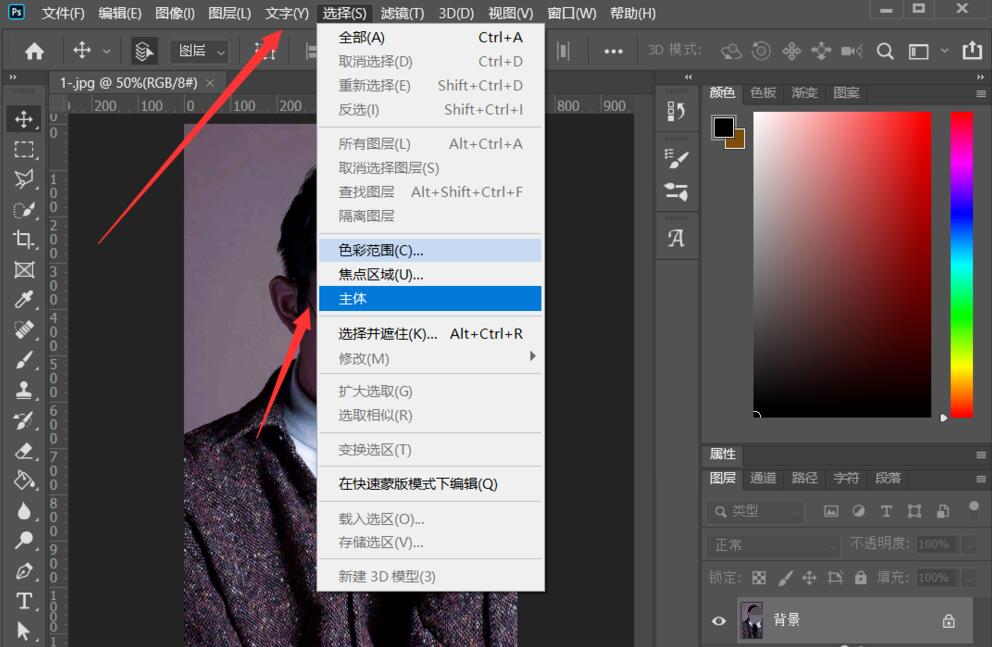
如果主体扣选得不精准——可以使用快速选择工具——是圈圈加加号符号,则是在原主体上加选区
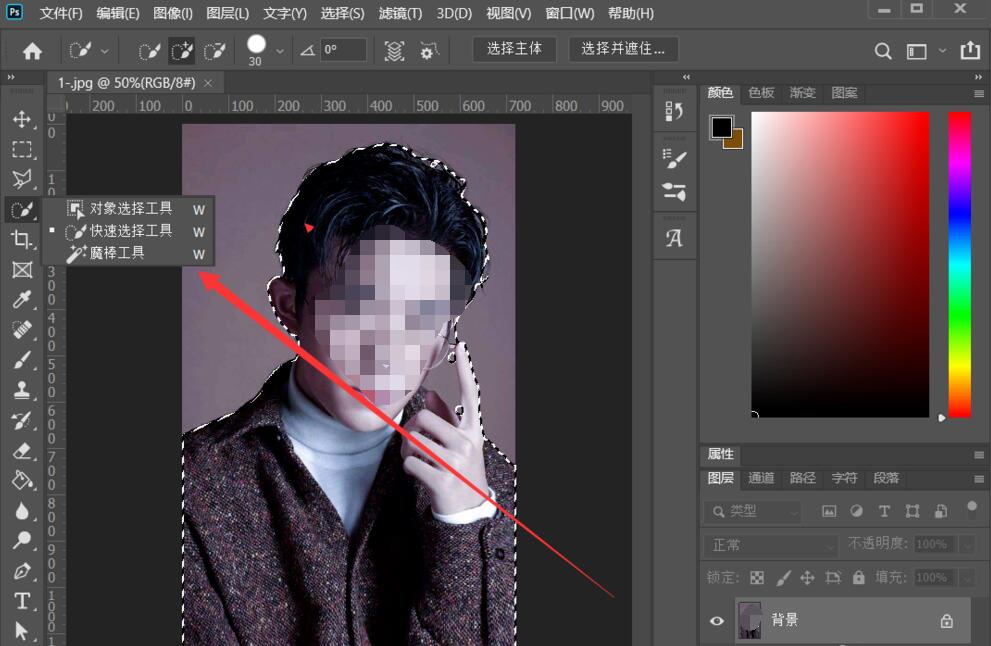
在快速选择工具下——按住alt键(圈圈加键号下)——是减掉选区
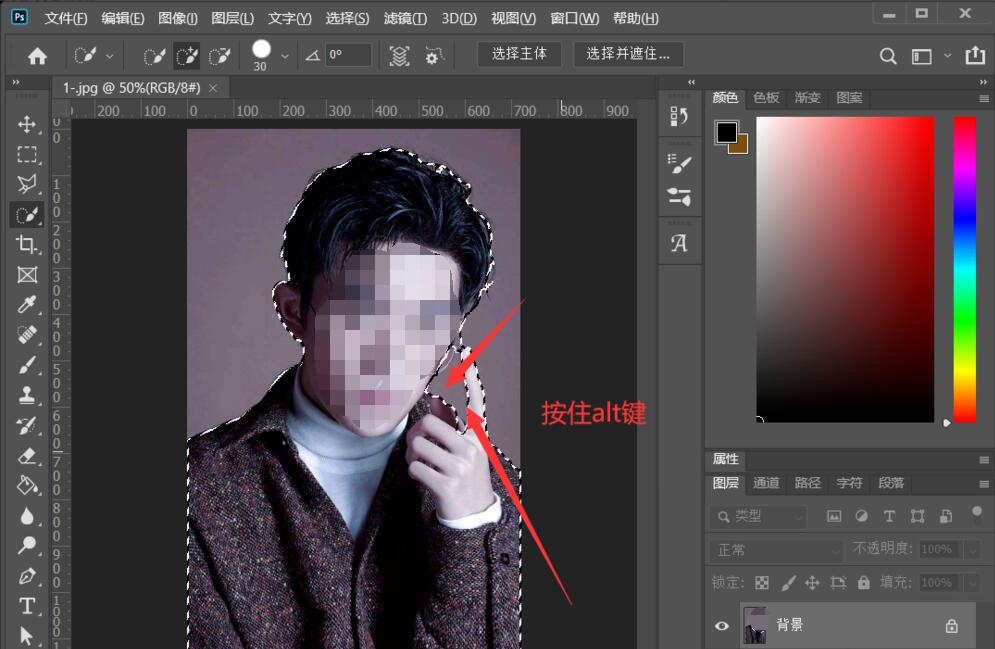
得到选区后——ctrl+c复制——ctrl+v粘贴——这样人物就被扣选出来了
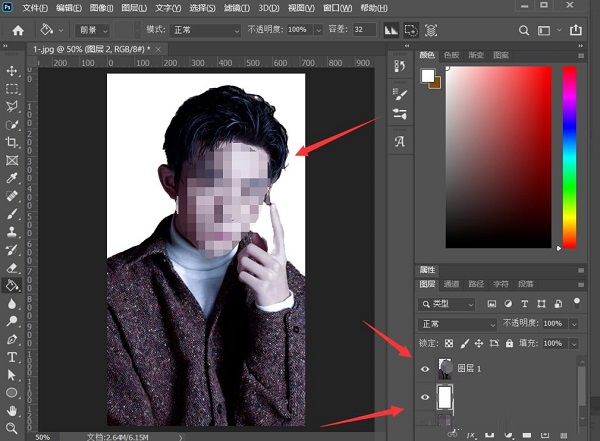
以上小编为各位伙伴分享的Photoshop2020抠图的方法,还不会的朋友可以来学习一下哦。





